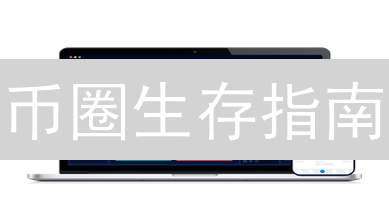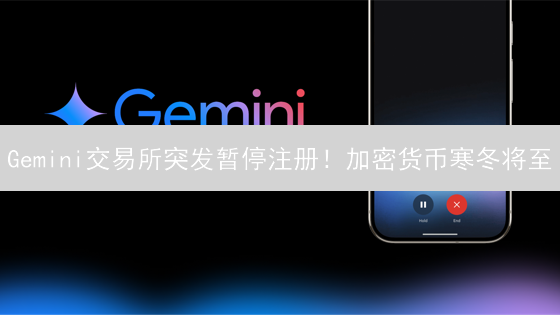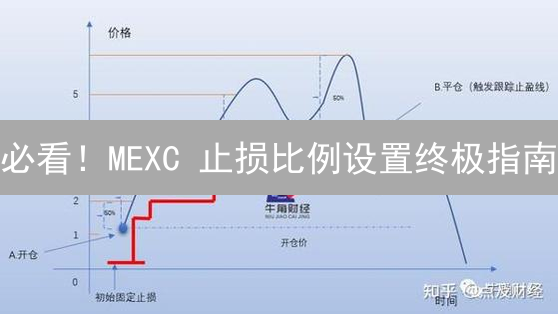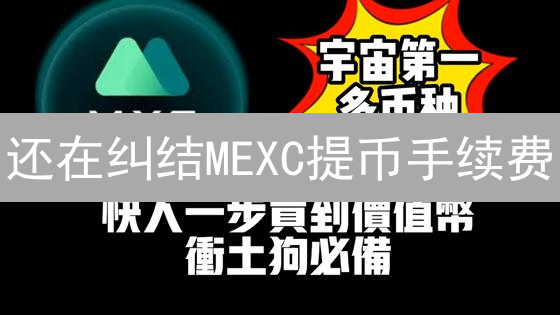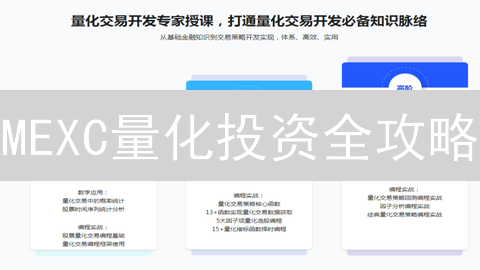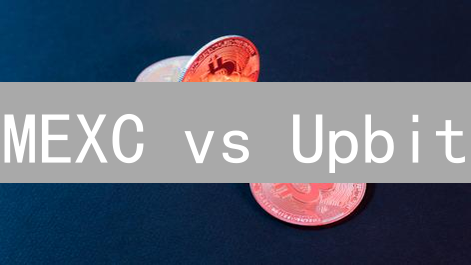MEXC 收不到验证码?别慌,这里有几招帮你解决!
验证码是通往数字世界的重要钥匙,尤其是在加密货币交易平台,它更是保护账户安全的关键防线。然而,当你急于登录 MEXC 交易所,准备进行交易,或者进行其他重要操作时,却发现迟迟收不到验证码,那种焦虑感可想而知。
收不到验证码的原因多种多样,需要我们逐一排查。下面,我们就针对 MEXC 用户可能遇到的验证码接收问题,提供一些切实可行的解决方法。
一、网络连接:最容易被忽视的“罪魁祸首”
网络连接是接收验证码的基础,因此必须首先进行检查。一个稳定且可靠的网络环境是确保验证码及时送达的关键。网络问题往往是验证码接收失败的常见原因,但却容易被用户忽视。
- 确认网络信号强度与稳定性: 确保你的手机或电脑当前连接的网络信号强度足够。弱信号会导致数据传输延迟甚至丢失,从而影响验证码的接收。可以尝试进行网络测速,验证当前网络的上下行速率。如果信号较弱,应尝试移动到信号更强的位置,例如靠近窗户或空旷地带。同时,排除物理障碍物对信号的干扰。
- 重启网络设备:路由器/调制解调器与移动设备: 如果你使用的是 Wi-Fi 连接,建议尝试重启路由器或调制解调器。设备的长时间运行可能导致缓存堆积或其他软件问题,重启可以有效刷新网络连接,解决潜在的网络故障,并清除临时错误。同样,也可以尝试重启手机或电脑,清除设备的网络缓存。
- 检查网络防火墙与安全软件设置: 防火墙和安全软件通常会监控网络流量,某些设置可能会错误地阻止验证码短信或邮件的正常接收。检查你的防火墙设置,特别是出站和入站规则,确保 MEXC 交易所相关的域名和 IP 地址(可在 MEXC 官方网站查询)未被阻止。可以将 MEXC 相关的域名和 IP 地址添加到防火墙的白名单中,避免误判。检查安全软件的垃圾邮件过滤规则,防止验证码邮件被误判为垃圾邮件。
- VPN 与代理服务器的影响: 如果你正在使用 VPN 或代理服务器,尝试关闭 VPN 或代理服务器后重新获取验证码。部分 VPN 或代理服务器的 IP 地址可能被标记为可疑,从而导致短信或邮件服务提供商拒绝发送验证码。同时,某些 VPN 服务器可能存在网络延迟或连接不稳定等问题,也会影响验证码的接收。尝试切换不同的 VPN 服务器,或者直接关闭 VPN 后重试。注意检查代理服务器的设置,确保没有错误配置导致无法连接到互联网。
二、手机号码/邮箱地址:确保信息的准确性与可达性
无法接收验证码通常与提供的手机号码或邮箱地址不准确密切相关。验证码若发送至错误的或已失效的联系方式,接收失败是必然结果。
- 注册信息双重核对: 在MEXC注册时,务必仔细核对所填写的手机号码和邮箱地址。细致检查每一个数字、字符和符号,确认没有笔误、拼写错误或数字遗漏。推荐进行二次甚至三次的校对,以最大限度地减少因信息录入错误导致的验证码接收问题。
- 联系方式及时更新与维护: 若您的手机号码或邮箱地址发生变更,例如更换了运营商、手机号或启用了新的邮箱账户,请务必第一时间登录您的MEXC账户,在个人资料或账户设置中更新您的联系信息。保持联系方式的最新状态是确保顺利接收验证码的关键。
- 避免使用临时性或虚拟号码/邮箱: 强烈建议避免使用虚拟手机号码或临时邮箱地址注册MEXC账户。这类号码或邮箱的稳定性和长期有效性难以保证,极易受到服务商限制、拦截或回收,导致无法正常接收验证码。使用真实有效的手机号码和常用邮箱能有效避免此类风险。
- 检查邮箱的反垃圾邮件设置: 某些邮箱服务商可能会将MEXC发送的验证码邮件误判为垃圾邮件。请登录您的邮箱账户,检查垃圾邮件箱或“隔离区”中是否存在来自MEXC的邮件。如果发现,请将其标记为“非垃圾邮件”,并将其发件人地址(通常为[email protected]或类似地址)添加到您的邮箱白名单中,确保今后能正常接收来自MEXC的邮件。
- 确认手机是否开启短信拦截: 有些手机安全软件或运营商服务会默认开启短信拦截功能,可能导致验证码短信被错误拦截。检查您的手机安全软件设置,以及运营商提供的短信拦截服务(如12321举报中心等),确保来自MEXC的验证码短信未被拦截。如有拦截,请解除拦截设置。
三、短信拦截/邮件过滤:检查你的“垃圾箱”
验证码短信或邮件可能由于各种原因被您的设备或邮件服务商误判为垃圾信息,从而导致拦截或过滤。这可能会阻止您及时收到重要的验证信息。
- 检查短信拦截列表: 查看您的手机短信拦截列表或黑名单。不同的手机品牌和型号,拦截列表的位置可能不同。检查是否有任何与MEXC相关的号码(例如MEXC发送验证码的官方号码)被错误地添加到了拦截列表中。如果是,立即将其从拦截列表中移除,并将其添加到您的联系人列表中,以避免将来再次被拦截。同时,部分安全软件也可能具有短信拦截功能,请检查相关设置。
- 检查垃圾邮件箱: 登录您的邮箱,并仔细检查垃圾邮件箱、广告邮件箱或促销邮件箱。MEXC的验证码邮件可能因为邮件服务商的反垃圾邮件策略而被错误地归类到这些文件夹中。如果找到MEXC的验证邮件,请将其标记为“非垃圾邮件”,这有助于提高MEXC邮件的信誉度,并减少将来被误判的可能性。同时,检查您的邮箱过滤规则,确保没有设置任何规则将来自MEXC的邮件自动转移到垃圾邮件箱。
- 设置邮箱白名单: 将MEXC的官方邮箱地址(例如:[email protected]、[email protected])添加到您的邮箱白名单或信任列表中。此操作可以确保您的邮箱服务器优先处理来自这些地址的邮件,并避免将其误判为垃圾邮件。不同的邮件服务商设置白名单的方法可能不同,通常可以在邮箱设置的“安全”或“过滤”选项中找到相关设置。您还可以将这些邮箱地址添加到您的联系人列表中,以进一步提高邮件的优先级。
四、运营商问题:寻求服务提供商的协助
验证码的及时送达高度依赖运营商的网络基础设施。由于运营商网络可能出现的瞬时拥堵、计划内维护或突发故障,验证码的传输可能会遭遇延迟,甚至完全丢失。这些因素直接影响用户体验,尤其是在需要快速验证的场景下。
- 直接联系运营商客服: 当你怀疑验证码接收问题源于运营商时,应立即与你的移动服务提供商的客户服务部门取得联系。详细描述你遇到的问题,并明确询问是否存在网络异常或短信服务中断的情况。同时,务必确认你的手机号码是否被运营商意外地列入了短信拦截名单,这可能导致所有验证码短信都被屏蔽。提供你的手机号码和相关账户信息,以便客服人员能够更有效地诊断并解决问题。
- 审慎考虑更换运营商: 如果你长期面临验证码接收困难,并且排除了自身设备和设置问题,那么更换运营商可能是一个值得考虑的解决方案。在做出决定之前,建议你对不同运营商的网络覆盖范围、信号强度、网络稳定性以及客户服务质量进行全面评估。选择一家在你的常用区域内网络性能表现更佳的运营商,可以显著提升验证码接收的可靠性。
五、MEXC 系统问题:官方渠道的专业求助
尽管 MEXC 平台运行稳定,但仍需考虑系统层面潜在问题。此种情况虽然发生的概率较低,但也无法完全排除,因此了解应对策略至关重要。
- 查阅 MEXC 官方公告: 密切关注 MEXC 官方发布的各类公告,特别是关于系统维护、计划性升级或突发性故障的通知。系统维护期间,验证码服务可能受到影响,需要耐心等待维护窗口结束后再尝试。官方公告通常会提供维护时长预估,有助于用户合理安排时间。
- 寻求 MEXC 客服支持: 如果上述自助排查步骤未能解决验证码接收问题,立即寻求 MEXC 官方客服的专业协助至关重要。可通过多种渠道联系 MEXC 客服,包括但不限于:MEXC 官方网站或移动 App 内置的在线客服系统、官方支持邮箱、以及官方社交媒体账号。联系客服时,请务必提供详细的 MEXC 账户信息,包括注册邮箱或手机号码、UID(用户唯一标识符),以及遇到的具体问题描述(如:无法接收验证码、验证码错误等)。清晰的问题描述能帮助客服更快定位问题并提供针对性解决方案。同时,截图或录屏问题过程也有助于客服更直观地了解情况。
六、安全软件干扰:关闭或调整设置
某些安全软件,例如防病毒程序、防火墙或安全卫士,可能会不恰当地将来自MEXC的验证码短信或电子邮件标记为潜在威胁,从而干扰其正常接收。
-
检查安全软件设置:
仔细审查手机或电脑上安装的所有安全软件的配置。重点关注以下几个方面:
- 垃圾邮件/骚扰拦截: 确认安全软件未将来自MEXC的电子邮件地址(通常包含验证码)或短信发送号码错误地列入黑名单或垃圾邮件列表。检查垃圾邮件文件夹或拦截记录。
- 应用程序权限: 检查安全软件是否阻止了MEXC应用程序或浏览器访问网络或接收推送通知的权限。确保这些权限已正确授予。
- 防火墙规则: 对于电脑上的安全软件,检查防火墙规则是否阻止了MEXC网站或应用程序与服务器之间的通信。必要时,添加例外规则。
- 实时扫描设置: 某些安全软件的实时扫描功能可能会影响验证码的接收速度。尝试临时禁用实时扫描功能,观察是否能够改善验证码接收情况。
- 暂时关闭安全软件: 作为诊断步骤,尝试暂时禁用所有安全软件。然后,重新尝试获取验证码。如果禁用安全软件后能够成功接收验证码,则表明问题很可能与安全软件的配置有关。 随后,需要逐步调整安全软件的设置,例如添加MEXC到信任列表、调整拦截级别,或者配置例外规则,以便在不影响安全性的前提下允许接收验证码。切记在测试完成后重新启用安全软件。
七、清除缓存:扫除“历史遗留问题”
设备或应用缓存数据积压,可能导致应用运行异常,甚至出现验证码接收故障等问题。缓存中保存的旧数据可能与当前系统状态冲突,从而影响程序的正常运行。定期清理缓存是维护设备健康状态的重要措施。
- 清除浏览器缓存和Cookie: 当你在电脑上使用 MEXC 网页版进行交易时,浏览器缓存和Cookie可能存储了过时的网站数据。这些数据可能会干扰正常的验证码接收流程。清除缓存和Cookie可以确保你从服务器获取最新的数据,并解决潜在的兼容性问题。不同浏览器的清除方式略有不同,通常可以在浏览器的“设置”或“历史记录”中找到清除选项。请务必关闭所有 MEXC 相关的浏览器窗口后再进行清除操作,以确保彻底清除缓存。
-
清除 MEXC App 缓存数据:
如果你选择在移动设备上使用 MEXC App,App 缓存也可能成为问题根源。缓存数据占用存储空间,长期积累可能导致App运行缓慢甚至崩溃。清理App缓存可以释放存储空间,并确保App以最佳状态运行。
- Android系统: 在Android设备上,你可以通过进入“设置”应用,找到“应用管理”或类似的选项,然后选择“MEXC”App,进入App信息页面,点击“存储”或“存储空间”,最后点击“清除缓存”按钮。 部分设备可能还需要清除“数据”,但请注意清除数据会重置你的App设置,需要重新登录。
- iOS系统: 由于iOS系统的特殊性,直接清除单个App的缓存功能受到限制。最有效的方法是卸载 MEXC App 后重新从 App Store 下载并安装。 重新安装 App 相当于全新安装,能够彻底清除所有缓存数据。
八、设备问题:尝试更换设备或浏览器
在某些极少数情况下,身份验证问题可能源自于您当前使用的设备或浏览器本身。
- 更换设备尝试: 尝试使用不同的设备(例如:另一部智能手机、平板电脑、个人电脑或其他电子设备)登录您的 MEXC 账户并尝试获取验证码。如果更换设备后能够成功接收验证码,这强烈暗示问题可能出在您最初使用的设备上,例如设备系统错误,或者安装了和MEXC产生冲突的应用。
- 更换浏览器尝试: 如果您使用的是电脑浏览器,尝试更换不同的浏览器(例如:从 Chrome 切换到 Firefox、Safari 或 Edge)。某些浏览器插件、缓存或cookies可能与 MEXC 的验证系统产生冲突,导致验证码接收失败。清除浏览器缓存和cookies后再试,或者尝试使用隐身模式登录。
- 检查设备系统时间: 确保您的设备系统时间和日期设置正确。不准确的时间设置可能会导致与服务器的时间同步出现问题,从而影响验证码的接收。
九、时间同步:确保设备时间准确
设备时间不准确是导致验证码接收失败的常见原因之一。由于验证码的生成和验证过程依赖于时间戳,如果设备时间与服务器时间偏差过大,将会导致验证失败。
-
检查时间设置:
- 手动校准: 检查你的手机或电脑系统时间是否与当前实际时间一致。如果发现偏差,请手动调整到正确的时间。
- 自动同步: 强烈建议开启设备上的“自动同步时间”或“网络时间同步”功能。该功能会自动与网络时间服务器(例如NTP服务器)同步时间,确保设备时间的准确性。在Windows系统中,可以在“日期和时间”设置中启用“自动设置时间”选项;在Android和iOS系统中,通常在“日期和时间”设置中可以找到类似的选项。
- 时区设置: 确保你的设备时区设置正确。不正确的时区设置也会影响时间同步的准确性,进而影响验证码的验证。
- 重启设备: 在调整时间设置后,建议重启设备,以确保新的时间设置生效。
解决MEXC验证码接收问题需要耐心和细致。请按照上述步骤逐一排查,相信您可以找到问题的根源并成功登录您的MEXC账户。同时,也请检查邮箱或短信是否被拦截,并确保网络连接稳定。